Numeración de páginas
Cuando se escriben documentos particularmente extensos, es muy útil tener las páginas numeradas.
Como se ha visto en este tema, las páginas de un documento pueden numerarse al editar el pie de página (oprimiendo el botón número de página). Además de este método, se puede elegir el comando "Insertar números de páginas".
¿Desea utilizarlo? Entonces necesita seguir estos pasos.
Office 2007 y 2010
- Abra el menú "Insertar" (Insert) de la cinta de opciones.
-
En el submenú del grupo "Encabezado y pie de página"
(Header and footer), abra el submenú del comando "Número
de página" (Page number).
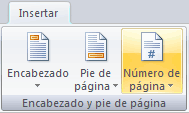
-
Seleccione el lugar deseado donde se quiere insertar el
número:
- Parte superior (Top of Page)
- Parte inferior (Bottom of Page)
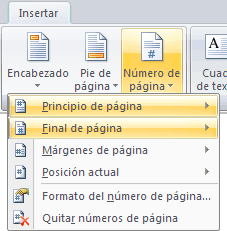
-
Si desea poner un formato determinado a los números,
deberá seleccionar la opción "Formato de números de
página".
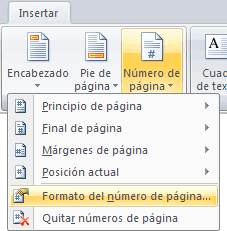
-
En dado caso que desee quitar el número de página, hay que
seleccionar la opción del submenú "Quitar número de
página" (Remove page numbers):
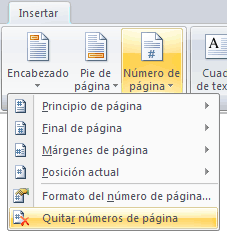
-
Haga clic en el botón "Formato" (Format) para personalizar
la numeración del documento, por ejemplo:
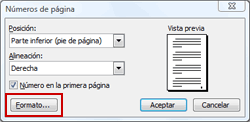
- Utilice números romanos
- Utilice letras como numeración
- Inicie la numeración con un número en particular

-
Haga clic en el botón "Aceptar" (OK), para aplicar los
cambios.
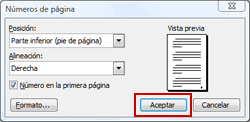
Ya que conoció el proceso de insertar un pie de página, agregue un encabezado en el cual se ponga el nombre de la escuela y en la parte del pie de página agregue la dirección.